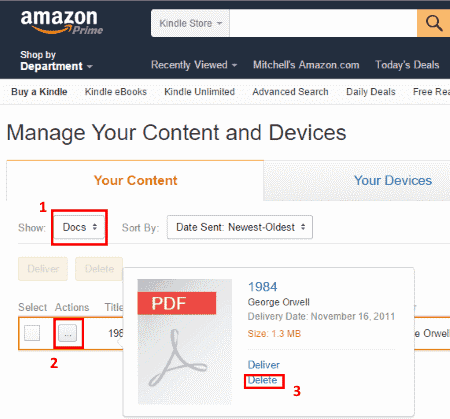Si desea mantener el desorden fuera de su Amazon Kindle Fire HD8 o HD10, tendrá que aprender a eliminar libros y documentos del dispositivo.
Libros
- Desde la pantalla principal, deslízate hacia "Libros", Luego toque"Biblioteca“.
- Selecciona el "Descargado" sección.
- Toca y mantén presionado el libro que deseas eliminar, luego selecciona "BasuraIcono en la esquina superior derecha.
Si no tienes unBasura"Icono, es probable que estés viendo"Todos”Libros que se almacenan en la nube de Amazon.
Si desea eliminar los libros por completo, deberá administrar sus libros de Kindle Fire en el sitio web de Amazon. A partir de ahí, puede elegir "Comportamiento"En el libro (s) y seleccione"Borrar" de la biblioteca.

Documentos
- Desde la pantalla principal, seleccione “Casa", Luego abre el"Docs"App.
- Seleccione “Almacenamiento local“.
- Toque y mantenga presionado el documento que desea eliminar. Debe aparecer un cheque en el documento.
- Seleccione cualquier otro documento que desee eliminar, luego seleccione elBasura”En la esquina superior derecha de la pantalla.
Si envió el documento a su dispositivo por correo electrónico, seguirá apareciendo en el sitio web de Amazon. Puede ir a la sección de Amazon para administrar su Kindle Fire, luego siga estos pasos:
- Selecciona el "Show”, Luego seleccione“Docs“.
- Selecciona el "Comportamiento”Botón al lado del libro que desea eliminar.
- Escoger "Borrar”De la biblioteca si desea eliminarlo permanentemente del sitio y de su Kindle Fire.
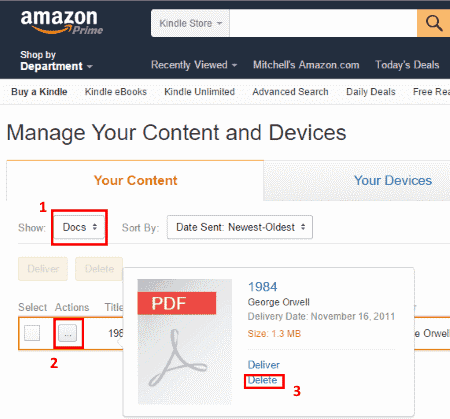
Esto cubre todo lo que necesita saber sobre cómo eliminar libros y documentos de Kindle Fire HD8 y HD10.